时间:2020-04-30 12:17:01 来源:www.win7qijian.com 作者:系统玩家
当我们在遇到win7系统文件夹后缀名显示出来的情况的时候该如何处理呢?要是对于一些才接触win7系统的网友解决这个win7系统文件夹后缀名显示出来的情况就很困难,要是你也碰到了这个问题该怎么办呢?可以尝试以下小编的办法:1、双击进入计算机,找到左上角“组织”,点击选择“文件夹和搜索选项”;2、选择上面的“查看”选项就能够很好的处理这个问题了。win7系统文件夹后缀名显示出来该怎么办我们下面一起来看看它的解决步骤。
具体方法:
1、双击进入计算机,找到左上角“组织”,点击选择“文件夹和搜索选项”;
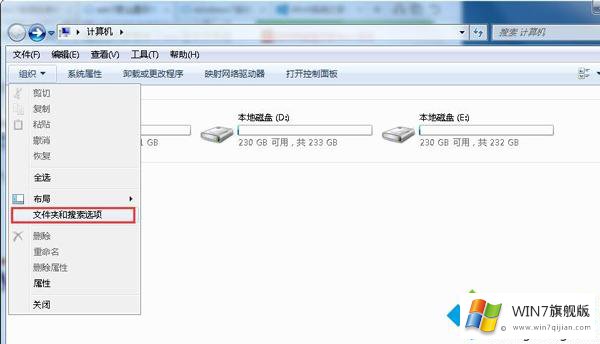
2、选择上面的“查看”选项;
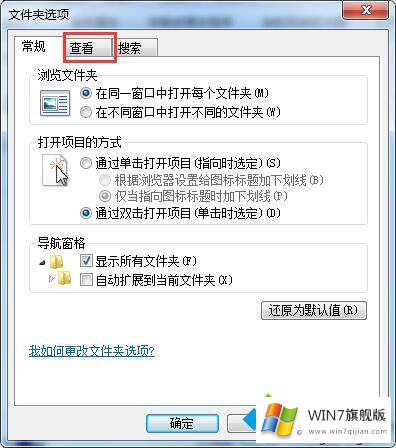
3、找到隐藏已知文件类型的扩展名,将其前面的勾取消;
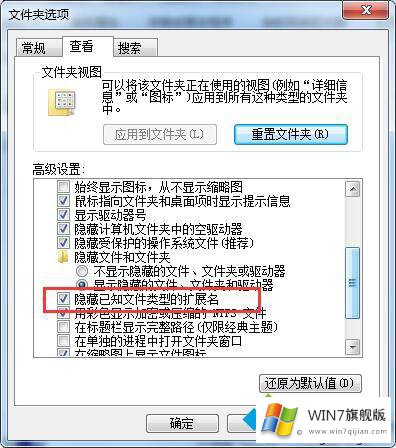
4、就可以看到桌面文件夹已经显示出扩展名了。
平常使用电脑的过程中,偶尔要知道文件扩展名来进行分类或者其他的操作,如果不懂怎么显示文件后缀名,那么看看上述教程设置!
这篇关于win7系统文件夹后缀名显示出来问题的教程到这里就告一段落了,大家伙都解决问题了吗?要是顺利的帮助你把这个win7系统文件夹后缀名显示出来的问题处理好了,希望你继续支持本站,如果有什么意见,可以给小编留言,谢谢大家。